كيفية التنقل في جهاز iPhone X.
نشرت: 2022-01-29لديك جهاز iPhone X جديد ، وتريد الوصول إلى الشاشة الرئيسية ، أو الاطلاع على جميع التطبيقات المفتوحة ، أو الاتصال بـ Siri. يصل إصبعك إلى زر الصفحة الرئيسية ، ثم تتوقف. عفوًا ، تذكر أنه لا يوجد زر الصفحة الرئيسية. تخلت عنه Apple لإفساح المجال أمام الشاشة من الحافة إلى الحافة.
الشاشة الكبيرة الناتجة جميلة ، ولكن كيف يمكنك تنفيذ الإجراءات والمهام التي اعتدت القيام بها باستخدام زر الصفحة الرئيسية؟ لا تقلق ، لقد قامت Apple بتغطيتك وكذلك نحن. لنلقِ نظرة على كيفية التنقل في iPhone X (799.00 دولارًا في Currys) بدون زر الصفحة الرئيسية.
1. أيقظ iPhone الخاص بك
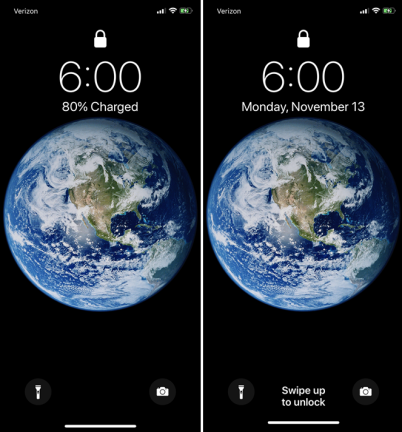
2. افتح هاتفك باستخدام معرف الوجه
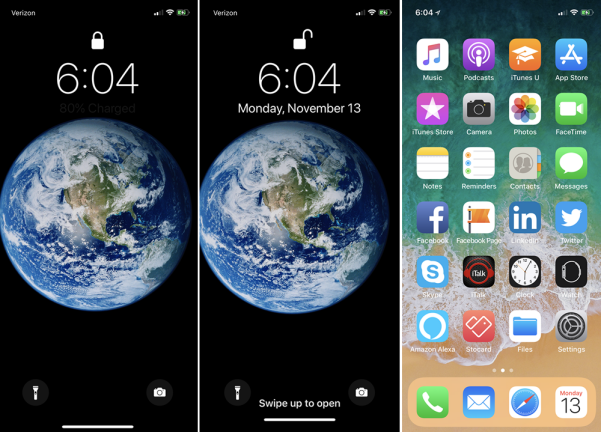
3. العودة إلى الشاشة الرئيسية
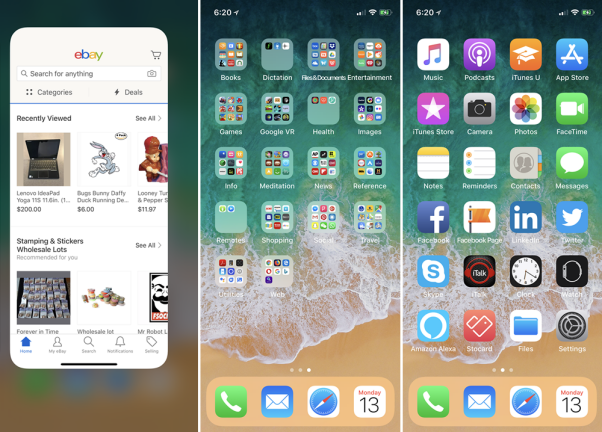
4. عرض التطبيقات المفتوحة
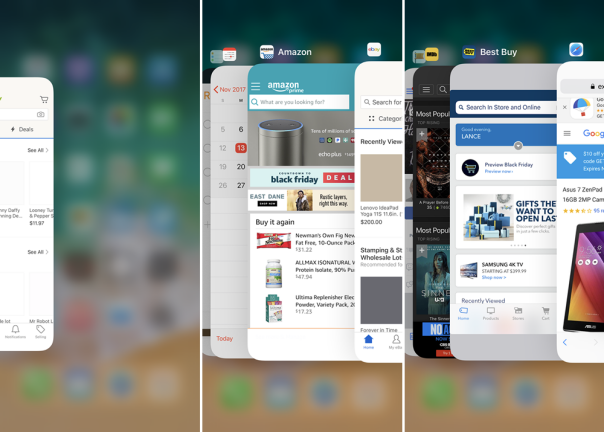
5. حذف التطبيق المفتوح
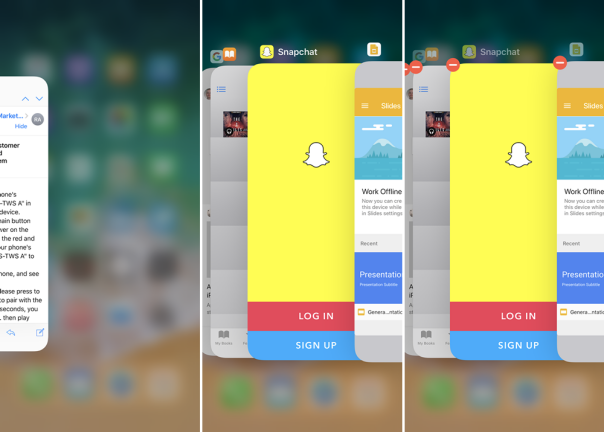
تحتاج أحيانًا إلى إغلاق تطبيق مفتوح بالقوة. ربما لا يتصرف بشكل صحيح ، أو تحتاج فقط إلى إعادة تشغيله. مرة أخرى ، اسحب لأعلى من الأسفل مع الاستمرار بإصبعك على الشاشة حتى ترى الصور المصغرة لجميع التطبيقات المفتوحة. قم بالتمرير عبرها حتى تجد التطبيق الذي تريد إغلاقه. اضغط لأسفل على تلك الصورة المصغرة حتى ترى أيقونة الحذف المألوفة (الدائرة الحمراء مع الخط الأبيض). اضغط على تلك الدائرة ، وسيتم إيقاف تشغيل التطبيق.
بدلاً من ذلك ، يمكنك تمرير التطبيق إلى الأعلى لإزالته تمامًا كما هو الحال على أجهزة iPhone الأخرى ، ولكن لا يزال يتعين عليك أولاً الضغط باستمرار على إحدى الصور المصغرة حتى ترى رمز الحذف. اسحب من أسفل الشاشة للعودة إلى الصفحة الرئيسية.
6. العودة إلى التطبيق السابق
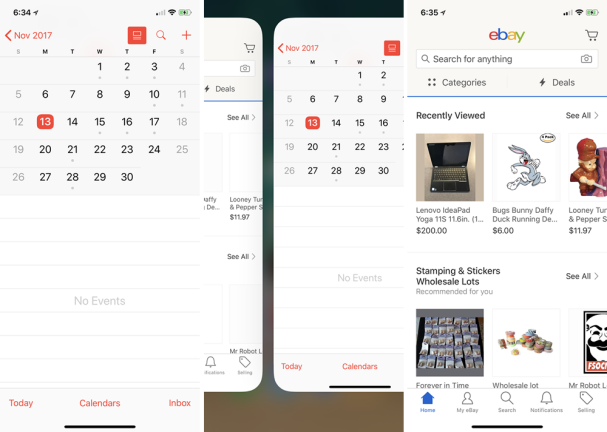
7. تشغيل سيري
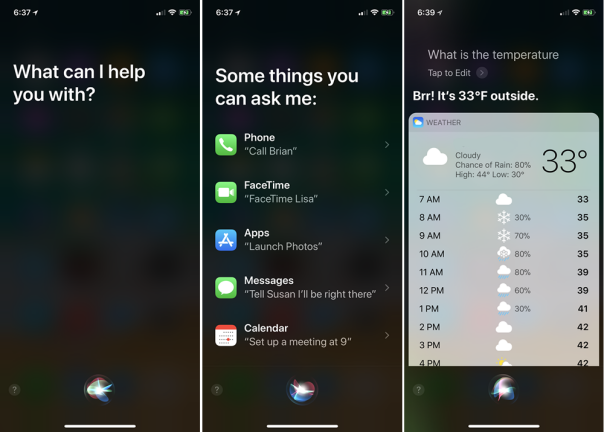
8. استخدم Apple Pay
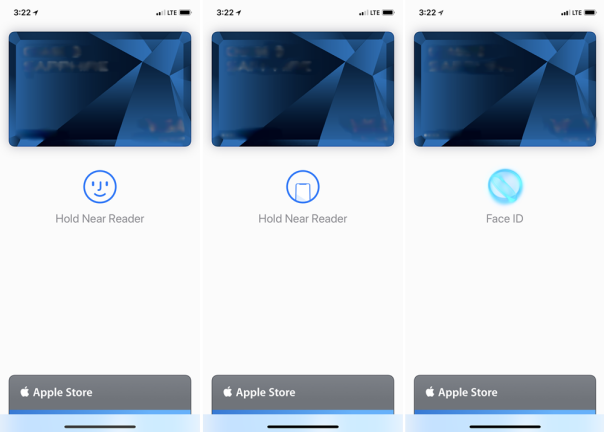
9. خذ لقطة شاشة
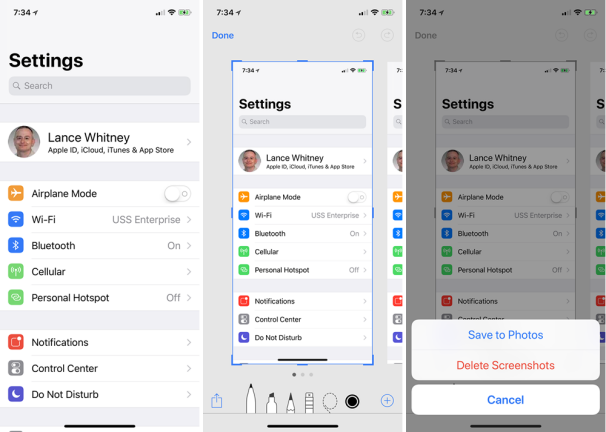
10. مركز التحكم في الوصول
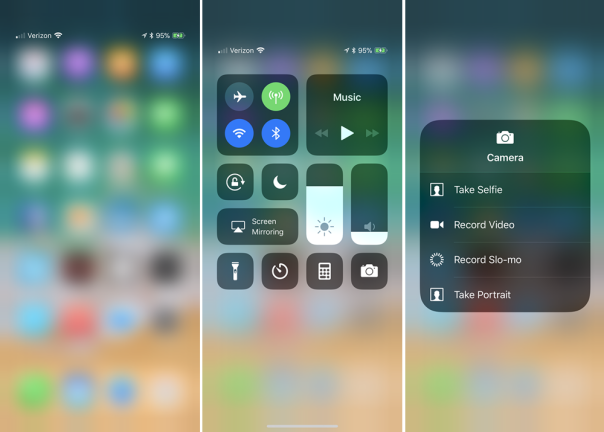
على أجهزة iPhone الأخرى ، يمكنك الوصول إلى مركز التحكم عن طريق التمرير لأعلى من أسفل الشاشة. لكن على iPhone X ، تأخذك هذه الإيماءة إلى المنزل. بدلاً من ذلك ، اسحب لأسفل من المنطقة العلوية اليمنى من الشاشة. يمكنك بعد ذلك الضغط باستمرار على أي من الرموز الموجودة في مركز التحكم لتنفيذ إجراء معين. يعد تشغيل مركز التحكم أيضًا طريقة سهلة لمعرفة النسبة المئوية للبطارية نظرًا لأن هذه التفاصيل لم تعد مرئية على الشاشة الرئيسية بسبب الشق.

( لمزيد من المعلومات ، تحقق من بعض الحيل الأخرى لمركز التحكم في iOS 11. )
11. عرض الإخطارات
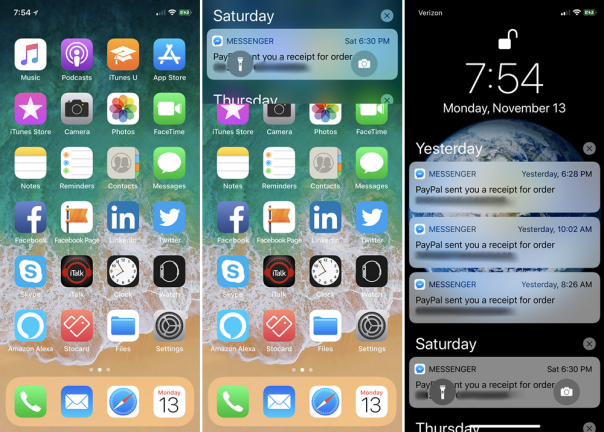
12. بحث
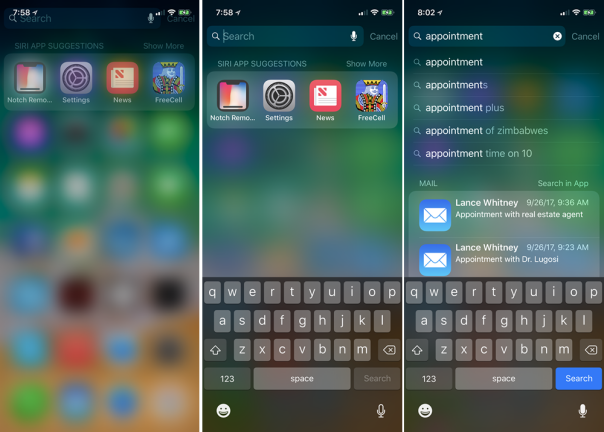
13. إيقاف التشغيل ، تعطيل معرف الوجه ، الاتصال برقم 911
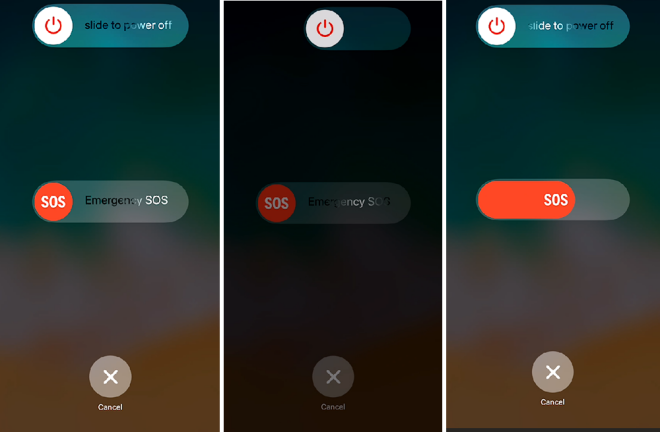
كيف تقوم بإيقاف تشغيل هاتفك إذا كان الضغط مع الاستمرار على زر الطاقة / السكون يؤدي إلى تشغيل Siri؟ كيف يمكنك منع شخص آخر من إجبارك على فتح هاتفك باستخدام Face ID؟ وماذا لو احتجت إلى الاتصال بخدمات الطوارئ؟ تكمن الإجابة على الأسئلة الثلاثة في نفس البادرة.
اضغط مع الاستمرار على زر الطاقة / السكون وزر رفع الصوت أو خفض الصوت. ستشعر ببعض الاهتزاز ، مما يشير إلى إيقاف تشغيل Face ID. في نفس الوقت ، سترى شاشة لإيقاف تشغيل هاتفك وبدء الطوارئ SOS. مرر الزر العلوي لإيقاف تشغيل الهاتف. مرر زر الطوارئ SOS للاتصال بخدمات الطوارئ. لتعطيل Face ID ، اضغط على زر إلغاء. اضغط على زر الطاقة / السكون لقفل هاتفك. رمز المرور الخاص بك مطلوب الآن لفتح هاتفك. بعد فتح قفل هاتفك ، يتم تشغيل Face ID مرة أخرى.
